Información general
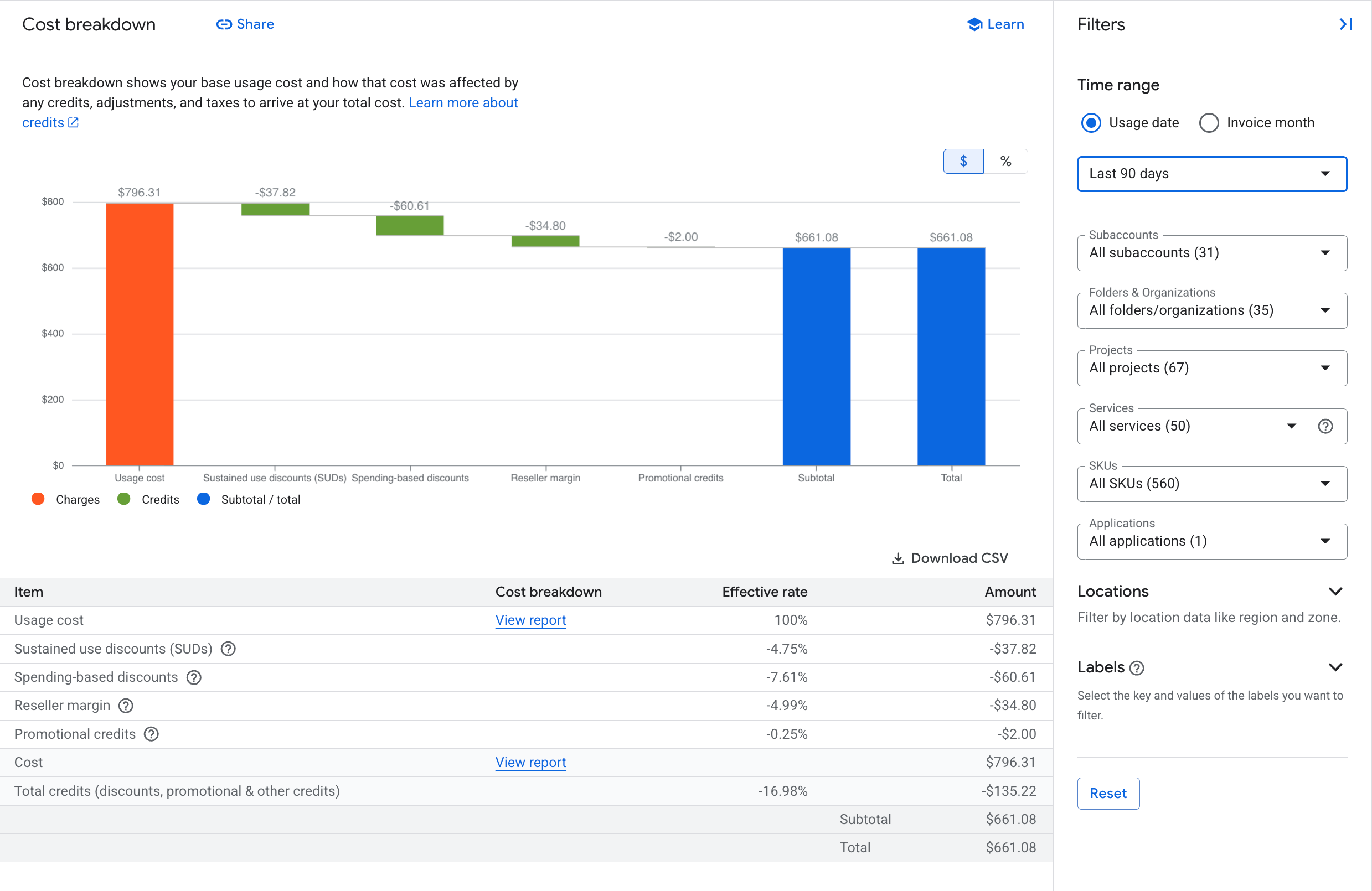
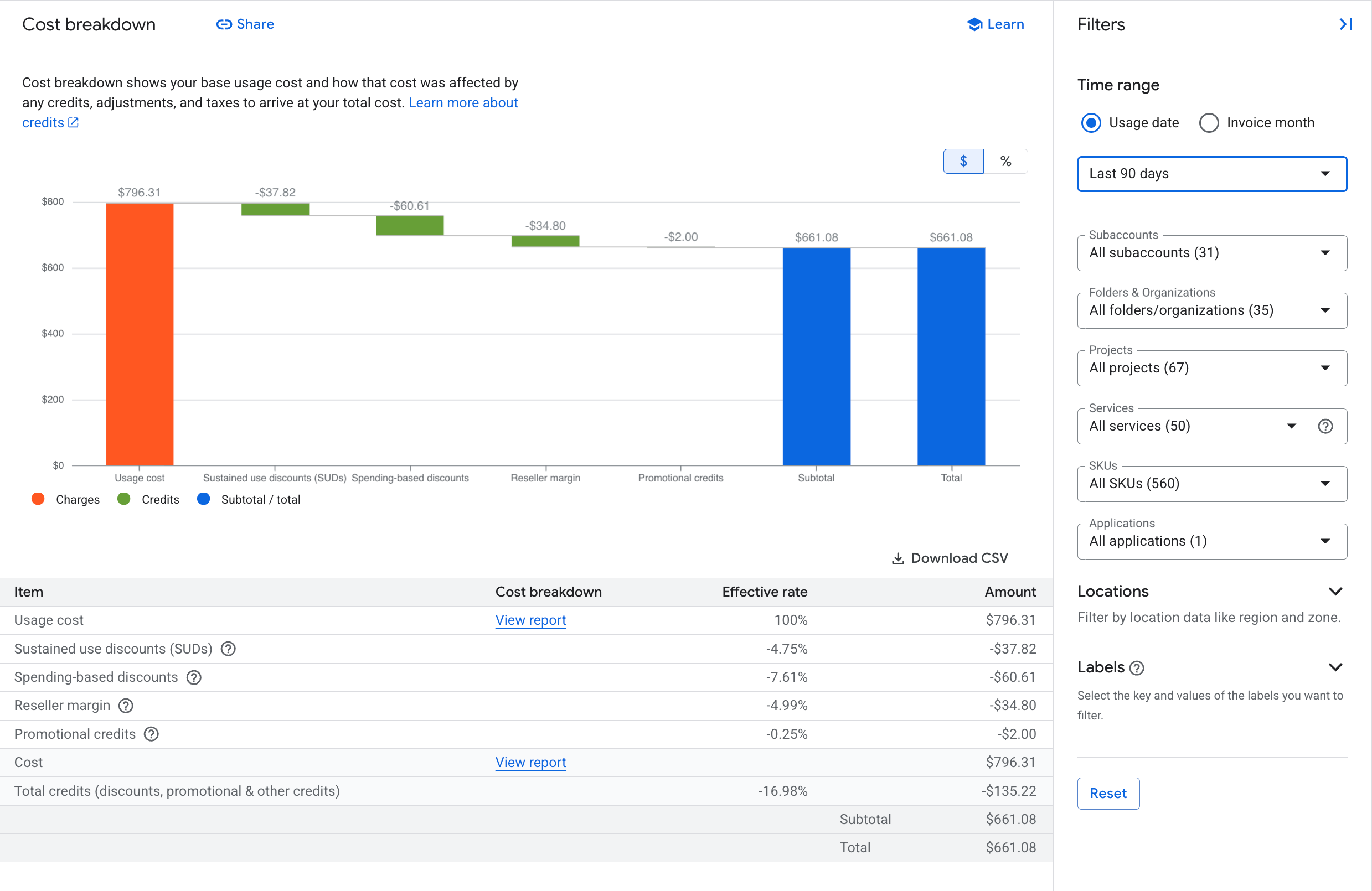
En el informe Desglose de costes, se muestra el coste por uso base (calculado a partir de los precios bajo demanda) y cómo afectan los descuentos, los créditos, los ajustes y los impuestos a este coste hasta llegar al total.
El gráfico de cascada muestra los Cargos en naranja, los Créditos en verde y los Subtotales y los Totales en azul.
Permisos necesarios para acceder al informe de desglose de costes
Para ver el informe de desglose de costes de tu cuenta de facturación de Cloud, necesitas un rol que incluya el siguiente permiso en tu cuenta de facturación de Cloud:
billing.accounts.getSpendingInformationpara ver los costes y el uso de una cuenta de facturación.
Para obtener este permiso mediante un rol predefinido, pide a tu administrador que te conceda uno de los siguientes roles de Cloud Billing IAM en tu cuenta de Facturación de Cloud:
- Administrador de cuenta de facturación
- Administrador de costes de la cuenta de facturación
- Lector de cuenta de facturación
Para obtener más información sobre los permisos de facturación, consulta los siguientes artículos:
- Información general sobre el control de acceso a Facturación de Cloud
- Crear roles personalizados para la facturación de Cloud
- Información sobre los roles de gestión de identidades y accesos predefinidos de Facturación de Cloud
Acceder al informe
Para ver el informe Desglose de costes de tu cuenta de facturación de Cloud, sigue estos pasos:
En la Google Cloud consola, ve a tu cuenta de facturación de Cloud.
En el mensaje que aparecerá, elige la cuenta de facturación de Cloud cuyos informes quieras consultar. Se abrirá la página Vista general de la cuenta de facturación seleccionada.
En la sección Gestión de costes del menú de navegación Facturación, selecciona Desglose del coste.
Cómo leer el gráfico de desglose de costes
De izquierda a derecha, el gráfico muestra barras de cargos, créditos, subtotales, cargos a nivel de factura y totales, agregados de todos los costes incurridos durante el periodo seleccionado.
La primera barra del gráfico es el coste bruto de tu uso, que representa el importe que habrías pagado durante el periodo seleccionado si solo se te hubiera cobrado la tarifa bajo demanda por tu uso de Google Cloud . A continuación, el informe muestra cuánto has ahorrado, desglosado por tipos de ahorro (por ejemplo, descuentos por compromiso de uso y descuentos por uso continuado). Por último, si el periodo se ha configurado como mes de la factura, el informe muestra los cargos a nivel de factura, como los impuestos y los ajustes (si los hay) aplicados a los meses de la factura seleccionados.
Si tu cuenta de facturación de Cloud está asociada a un contrato de precios personalizados, la tarifa bajo demanda que se usa para calcular el coste bruto de tu uso depende del periodo de los costes que estés analizando:
- En el caso de los costes incurridos antes del 1 de mayo del 2021, tu tarifa bajo demanda se basa en los precios de tu contrato e incluye los ahorros que has conseguido en comparación con los precios según catálogo.
- En el caso de los costes incurridos después del 1 de mayo del 2021, tu tarifa bajo demanda se basa en los precios según catálogo disponibles públicamente. El ahorro que consigues con los precios de tu contrato personalizado (en comparación con los precios según catálogo) se muestra en el informe como un crédito de ahorro negociado.
Debajo del gráfico, se muestra una tabla de resumen con la información del informe. La tabla de resumen incluye una fila por cada barra del gráfico, muestra los porcentajes efectivos de costes y ahorros, y proporciona enlaces para abrir las páginas de informes relacionados, donde puede ver los detalles de los valores específicos del informe de desglose de costes.
| Ejemplos | |
|---|---|
En el caso de las cuentas de Facturación de Cloud asociadas a precios de lista estándar (y de cualquier cuenta de facturación en la que se muestren los costes incurridos antes del 1 de mayo del 2021), el informe de desglose de costes muestra una columna Coste de uso, junto con los créditos aplicables y los cargos a nivel de factura:
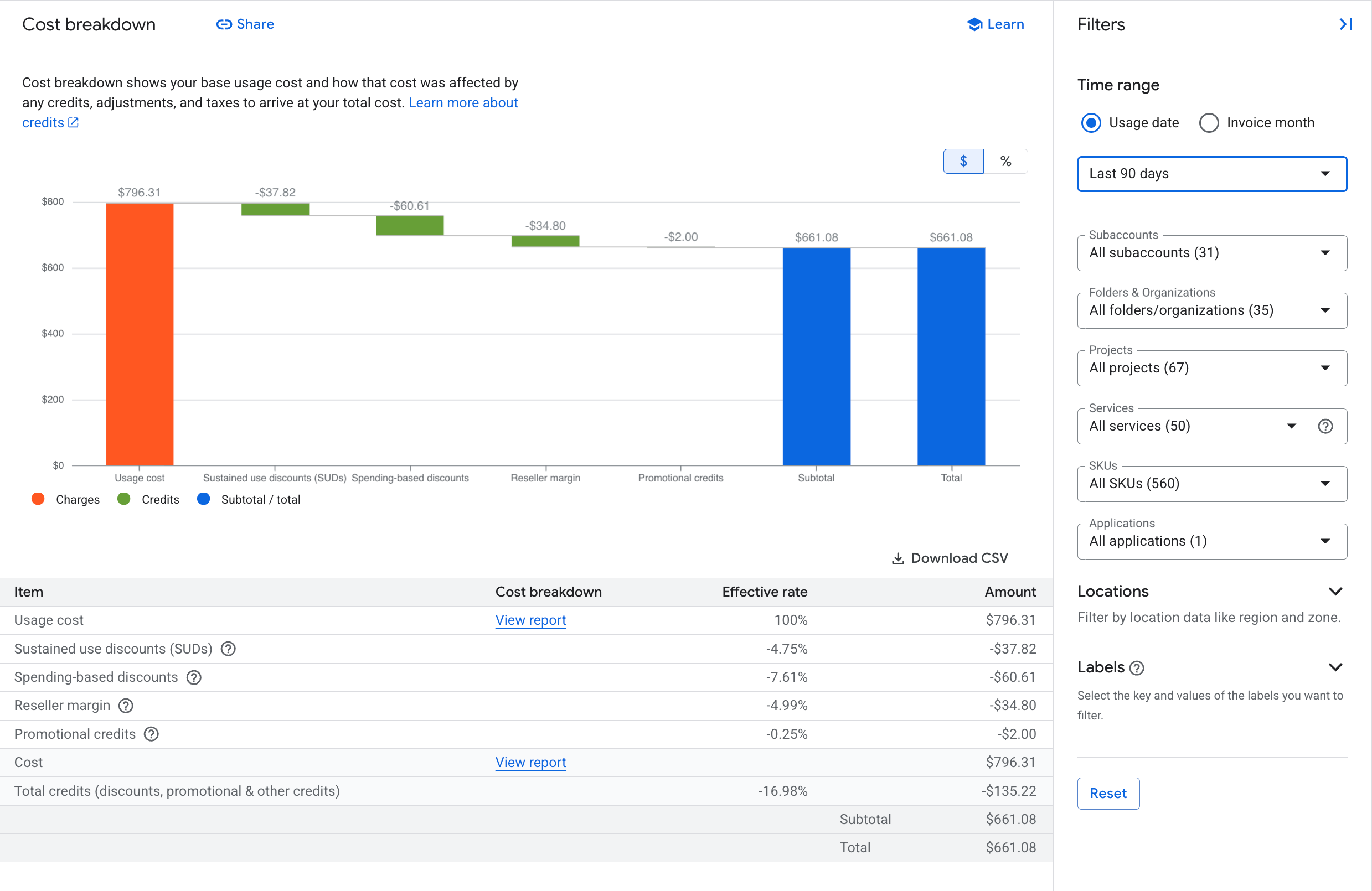
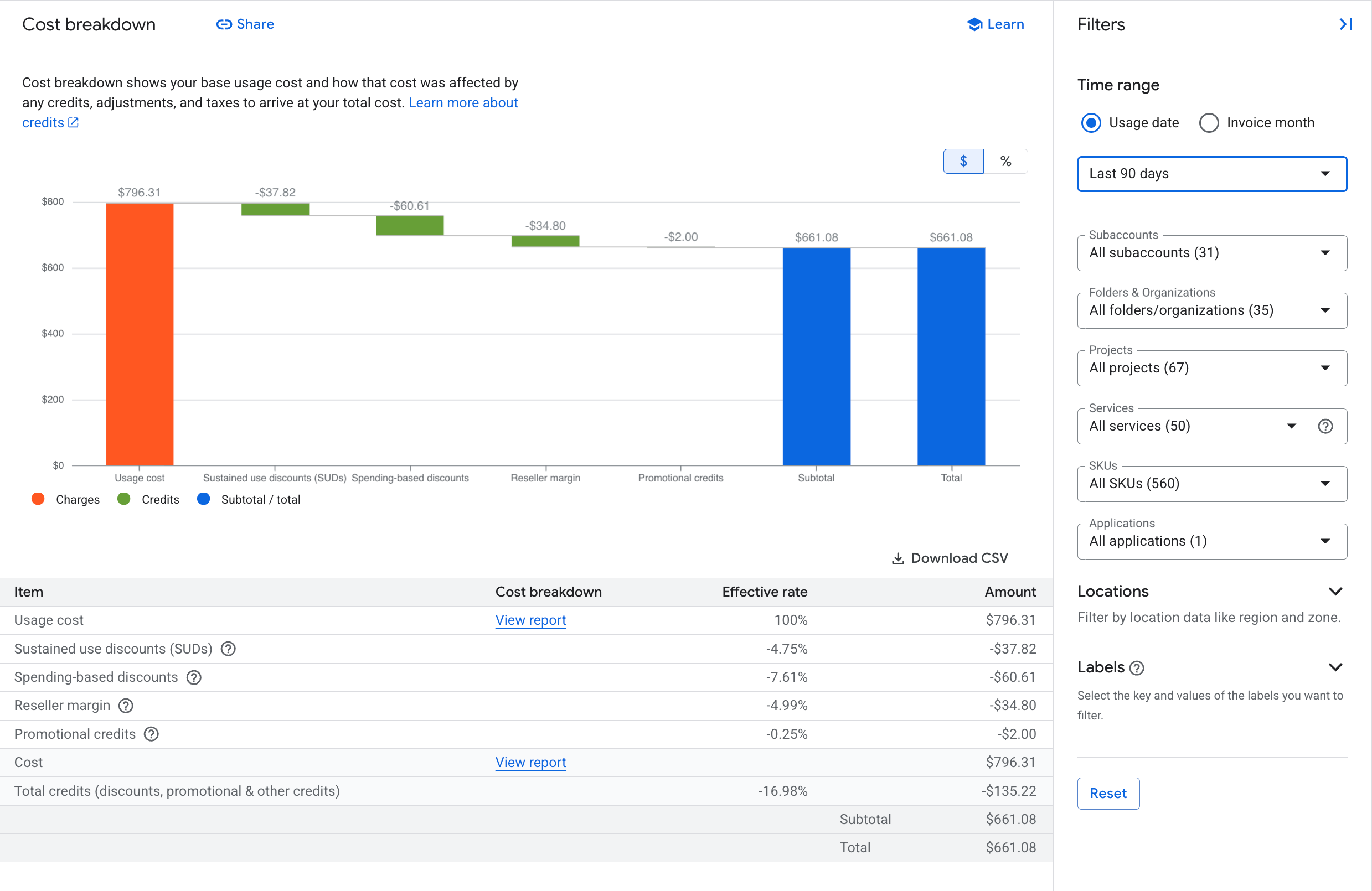
|
En el caso de las cuentas de facturación de Cloud asociadas a un contrato de precios personalizado, cuando se consulta el informe con un periodo que empieza el 1 de mayo del 2021 o después, el informe de desglose de costes muestra una columna **Coste de uso** y una columna
Ahorro negociado, así como cualquier otro crédito y cargo a nivel de factura aplicable:
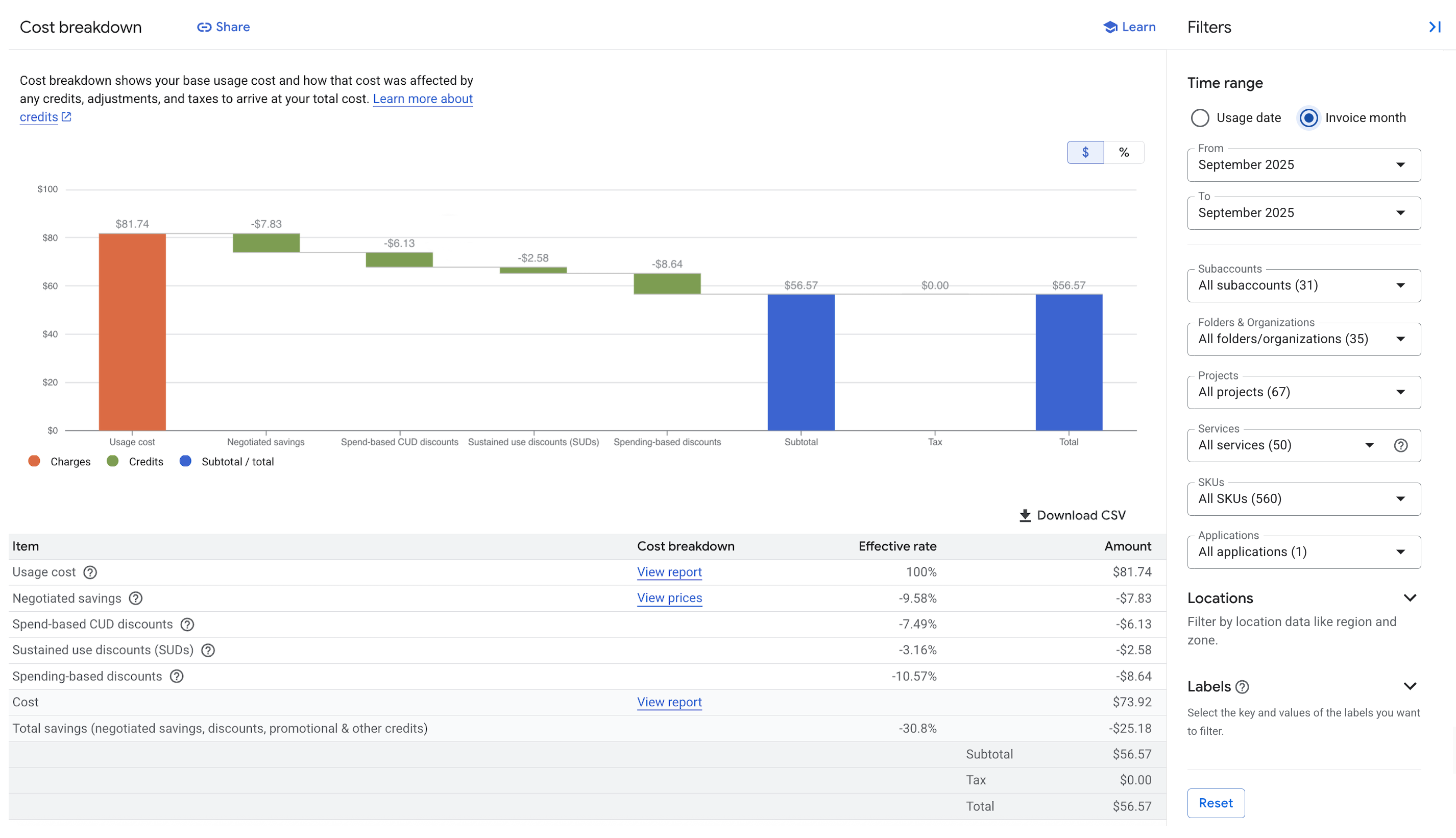
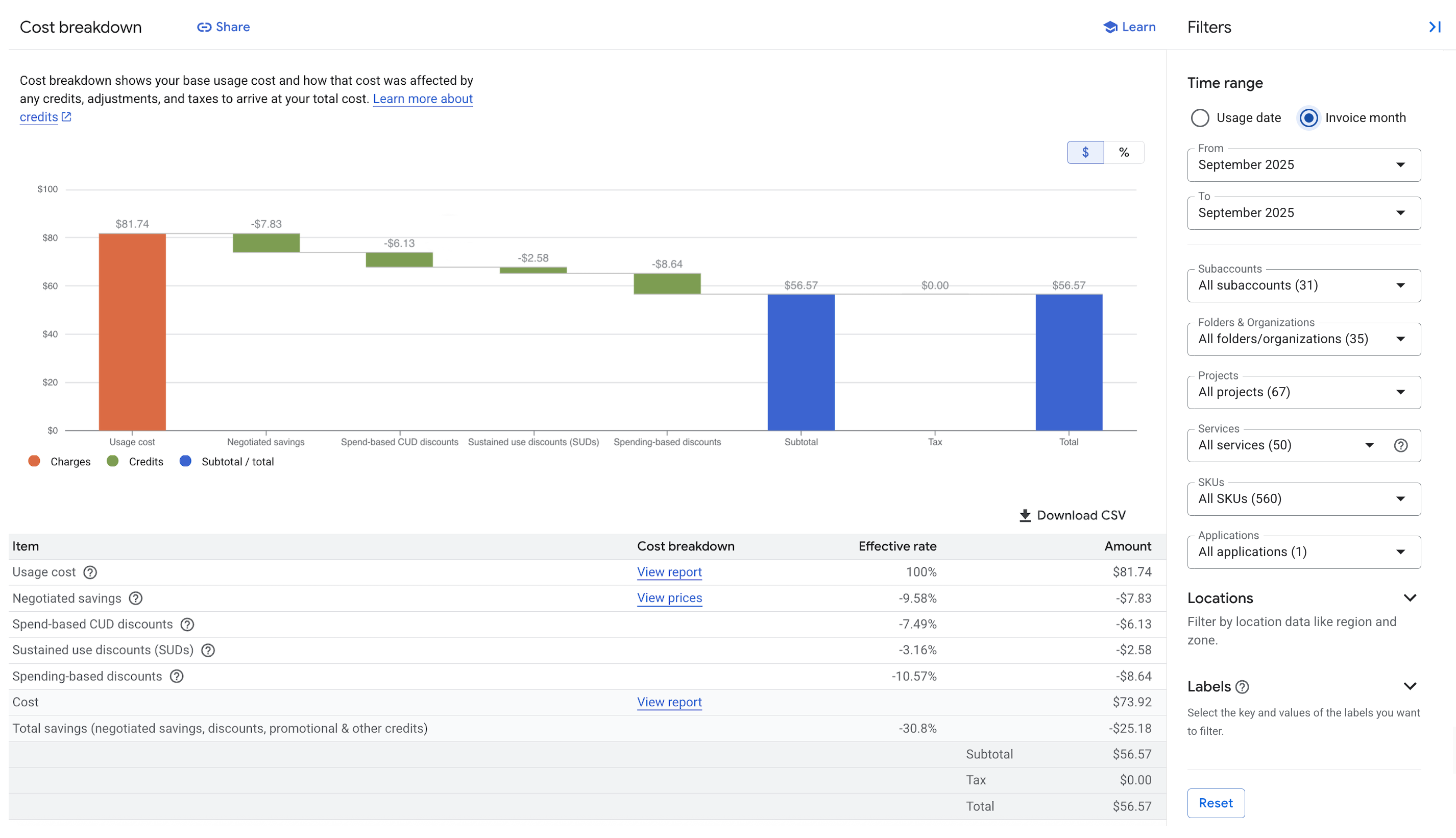
|
Acerca de las tarifas de uso bajo demanda
Cada cuenta de facturación de Cloud está asociada a una lista de precios, que proporciona los precios por SKU de tu uso de los servicios de Google Cloud Platform, Google Maps Platform y Google Workspace.
- Si tu cuenta de facturación de Cloud usa los precios según catálogo estándar, tus tarifas bajo demanda se basarán en la lista de precios disponible públicamente.
Si tu cuenta de facturación de Cloud está asociada a un contrato de precios personalizado, tus tarifas bajo demanda se basarán en tu lista de precios personalizada.
- En el informe de desglose de costes, si lo consultas con un periodo que empieza antes del 1 de mayo del 2021, el coste bruto de tu uso se calcula con los precios de tu contrato personalizado.
- Si consulta el informe con un periodo que empieza después del 1 de mayo del 2021, el coste bruto de su uso se calcula con los precios de lista.
Para ver los precios por SKU de tu cuenta de Facturación de Cloud, consulta el informe de la tabla de precios o exporta tus precios de Facturación de Cloud a BigQuery. Si tienes alguna duda sobre los precios, ponte en contacto con tu representante de cuentas para obtener más información.
Configurar los ajustes del informe
Puede seleccionar los costes que quiera analizar y configurar la visualización del informe de desglose de costes con el periodo y otros filtros. A medida que configures el informe, la URL de la página se actualizará para incluir tus selecciones. Usa Compartir para copiar la URL y compartir el informe. Haga clic en el selector Descargar CSV situado encima de la tabla de resumen para descargar los datos desglosados de los costes filtrados.
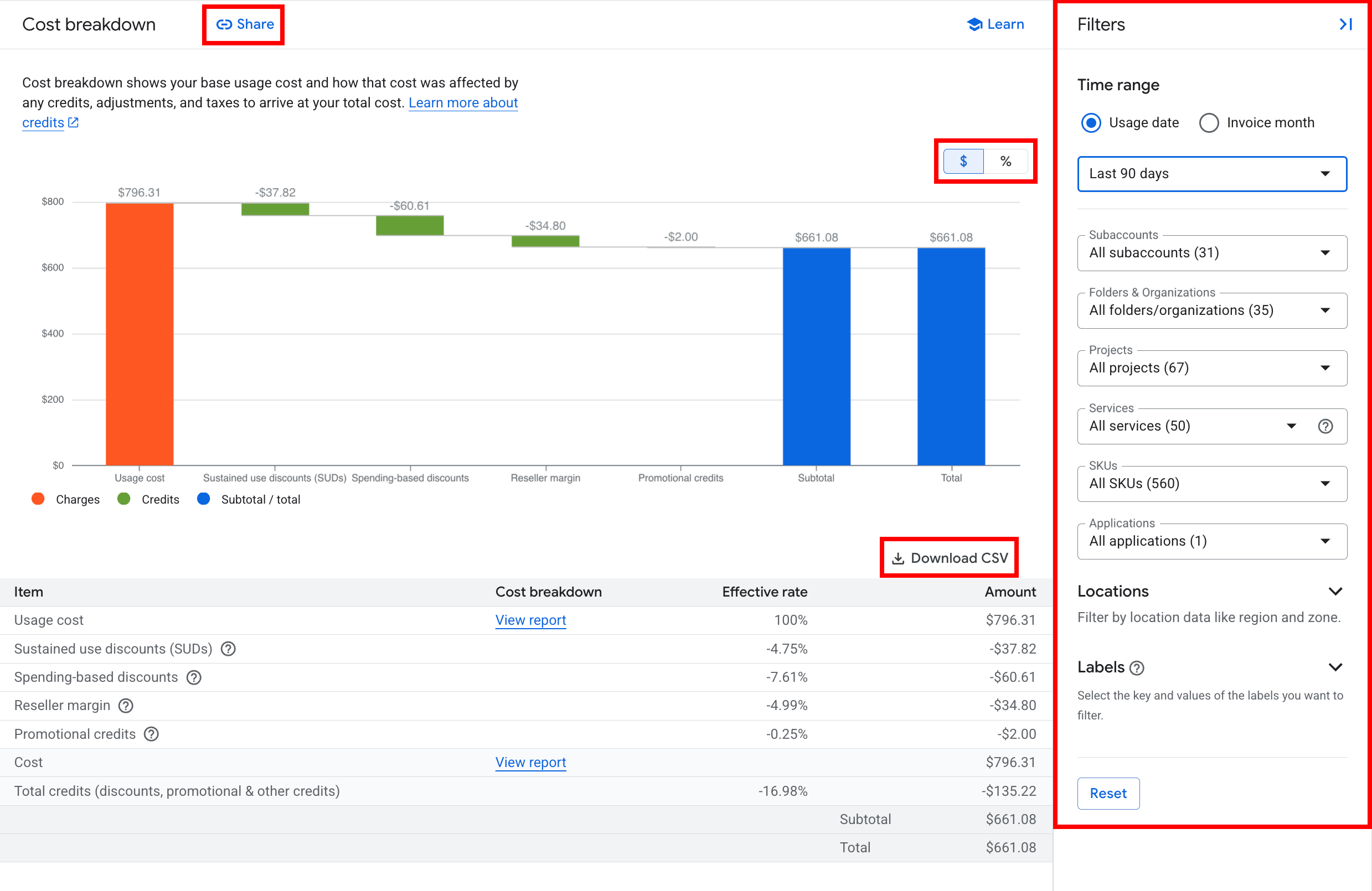
Periodo
Define el periodo de los costes de uso que quieras analizar. Puedes elegir entre Fecha de uso o Mes de la factura. De forma predeterminada, cuando acceda al informe por primera vez, el Intervalo de tiempo será Mes de la factura y se seleccionará el mes completo más reciente.

Fecha de uso: devuelve los datos de uso y costes reales incurridos durante el periodo seleccionado. Si seleccionas Fecha de uso, puedes elegir un periodo predefinido o personalizado para representar tus datos de costes (disponibles desde enero del 2017).
Si define un periodo de fecha de uso, el informe de desglose de costes no muestra los cargos a nivel de factura, como los impuestos, los créditos contractuales, los recargos o los ajustes.
Mes de la factura: muestra el uso y los cargos de las facturas emitidas durante los meses seleccionados. Si seleccionas Mes de la factura, puedes definir un intervalo basado en meses completos (disponible desde mayo del 2019).
Cuando defines un periodo de mes de facturación, el informe de desglose de costes incluye cargos a nivel de factura, como impuestos, créditos contractuales, recargos o ajustes.
Si tu cuenta de facturación de Cloud está asociada a un contrato de precios personalizados, la tarifa bajo demanda que se utiliza para calcular el coste bruto de tu uso depende del intervalo de tiempo de los costes que estés analizando:
- Si consulta el informe con un periodo que empieza antes del 1 de mayo del 2021, el coste bruto de su uso se calcula con los precios de su contrato personalizado e incluye el ahorro que ha conseguido en comparación con los precios de catálogo. En el informe, estos cargos se muestran en la barra Coste de uso.
- Si consultas el informe con un periodo que empieza después del 1 de mayo del 2021, el coste bruto de tu uso se calcula a partir de los precios de lista disponibles públicamente. En el informe, estos cargos se muestran en la barra Coste de uso. Además, el ahorro que consigues con los precios de tu contrato personalizado (en comparación con los precios según catálogo) se muestra en el informe como un crédito de Ahorro negociado.
Filtros
El informe Desglose de costes puede mostrar todos los cargos y créditos de la cuenta de facturación de Cloud o puede filtrarlo para centrarse en un conjunto específico de recursos. De forma predeterminada, la primera vez que acceda al informe, los filtros estarán configurados para incluir todos los valores. A medida que configures los filtros, los importes que se muestran en el informe se ajustarán para representar los cargos y los créditos agregados en función de los filtros seleccionados.
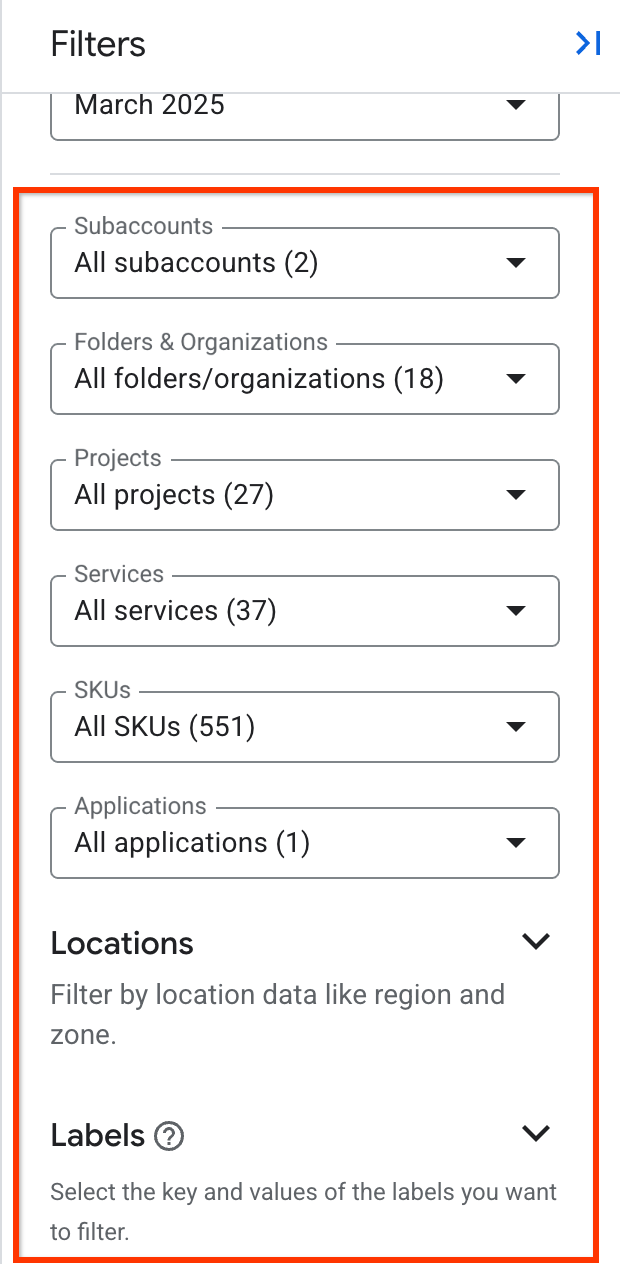
Subcuentas: si estás viendo una cuenta de facturación principal con subcuentas, puedes seleccionar todas las subcuentas (opción predeterminada) o un subconjunto de ellas haciendo clic en la lista.
Carpetas y organizaciones: las carpetas y las organizaciones son componentes de una jerarquía de proyectos, que es la asignación de la jerarquía de recursos de un proyecto. Si el periodo se ha configurado para empezar el 1 de enero del 2022 o después, puedes seleccionar todas las carpetas y organizaciones (opción predeterminada) que estén asociadas a los proyectos vinculados a la cuenta de facturación de Cloud o seleccionar un subconjunto de carpetas y organizaciones.
Los valores del selector se muestran en orden alfabético por nombre de recurso. Para determinar si un valor es una organización o una carpeta, fíjate en el número de ID que aparece después de cada nombre. Los números de ID van precedidos de folders/ u organizations/ para indicar el tipo de recurso.
En la cuenta de facturación de Cloud que estés viendo, si ninguno de los proyectos vinculados está asociado a ninguna carpeta u organización, esta opción de filtro no se mostrará. Para obtener más información sobre las organizaciones, las carpetas y la jerarquía de proyectos, consulta el artículo Informes de facturación: analizar los costes por jerarquía de proyectos.
Proyectos: puede seleccionar todos los proyectos Google Cloud de la cuenta de facturación de Cloud (opción predeterminada) o un subconjunto de proyectos haciendo clic en ellos en la lista.
Servicios: puedes seleccionar todos los servicios (opción predeterminada) o un subconjunto de servicios haciendo clic en ellos en la lista.
SKUs: puede seleccionar todos los SKUs (opción predeterminada) o un subconjunto de SKUs haciendo clic en ellos en la lista. Para obtener más información sobre los SKUs, consulta el informe de tabla de precios.
Aplicaciones: puedes seleccionar todas las aplicaciones de Mi Teléfono (opción predeterminada) o un subconjunto de aplicaciones haciendo clic en ellas en la lista.
Las aplicaciones de App Hub pueden incurrir en uso y costes en más de una cuenta de facturación y en los proyectos asociados. Los datos de costes filtrados por aplicación pueden basarse en datos parciales y limitarse a los proyectos y costes de la cuenta de facturación de Cloud que estés viendo.
Para filtrar los costes que no forman parte de una aplicación de App Hub, selecciona [Cargos no específicos de una aplicación].
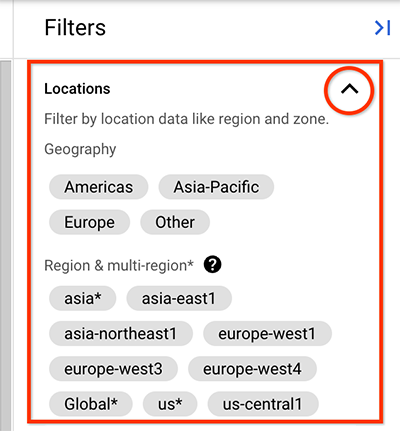
Ubicaciones: de forma predeterminada, todas las ubicaciones están habilitadas. Si haces clic en las baldosas de ubicación, puedes filtrar un subconjunto de ubicaciones por geografía (como Europa), multirregión (como Global) o región (como us-east1). En concreto, el informe se filtra por las regiones y las multirregiones seleccionadas.
Usa las tarjetas de geografía para seleccionar (o deseleccionar) rápidamente todas las regiones y multirregiones de esa zona geográfica. Los recuadros de multirregión se marcan con un asterisco (por ejemplo,
us*).Consulta más información sobre geografía y regiones.
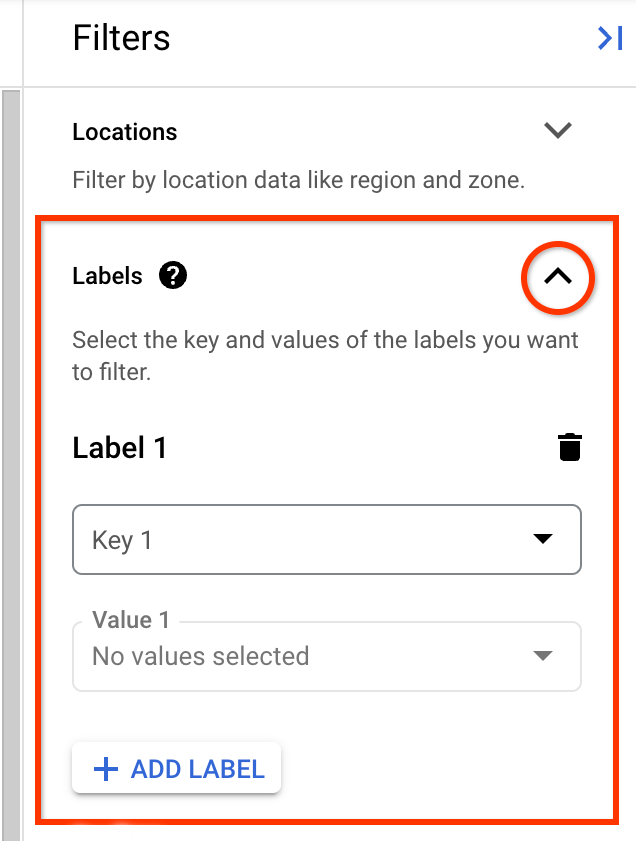
Etiquetas: son pares clave/valor que se adjuntan al uso de recursos (por ejemplo, Compute Engine o Cloud Storage). Para filtrar el uso por etiqueta, sigue estos pasos:
- Despliega la sección Etiquetas.
- Selecciona la etiqueta Clave.
- Selecciona el Valor de la clave por la que quieras filtrar (de forma predeterminada, se seleccionan todos los valores de la clave seleccionada).
Para añadir otra etiqueta con una clave diferente, haz clic en + Añadir etiqueta y, a continuación, selecciona la clave y los valores del filtro de etiqueta.
Para quitar un filtro de etiqueta, haz clic en (eliminar) en cada par clave-valor de etiqueta que quieras quitar.
Si quieres ver los costes de Google Kubernetes Engine, puedes filtrar tus recursos con las siguientes claves de etiqueta:
goog-fleet-project: filtra los recursos del clúster por proyecto de host de flota si el clúster está registrado en una flota.goog-k8s-cluster-location: filtra los recursos de GKE por ubicación.goog-k8s-cluster-name: filtra los recursos de GKE por clúster.goog-k8s-node-pool-name: filtra los recursos del clúster por grupo de nodos.
Para filtrar recursos de GKE con las siguientes claves de etiqueta, debes habilitar la asignación de costes en tus clústeres de GKE:
k8s-namespace: filtra los recursos de GKE por espacio de nombres.k8s-namespace-labels: filtra los recursos de GKE por espacio de nombres de la flota etiqueta.
Cuando filtras por claves de etiqueta, no puedes seleccionar etiquetas aplicadas a un proyecto. Puedes seleccionar otras etiquetas creadas por el usuario que hayas configurado y aplicado a Google Cloud servicios. Para obtener más información sobre las etiquetas, consulta los usos habituales de las etiquetas y cómo crear y gestionar etiquetas de recursos.
Unidad del gráfico
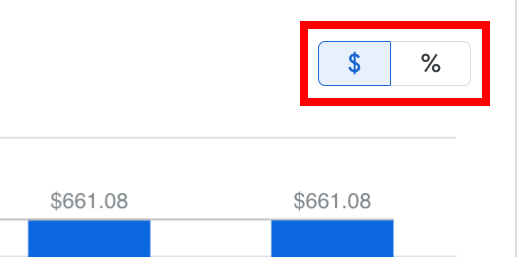
El ajuste Unidad del gráfico se encuentra encima del gráfico de barras y controla la unidad de valor de las cantidades que se muestran en el gráfico de barras. De forma predeterminada, cuando accedas al informe por primera vez, la unidad del gráfico se configurará para mostrar los valores en la moneda correspondiente. Puedes cambiar las unidades del gráfico entre moneda ($) y porcentaje (%) seleccionando la opción que prefieras.
El icono $ representa el ajuste de moneda de la opción unidad del gráfico. El tipo de moneda que se usa para calcular los costes coincide con la moneda de tu cuenta de facturación de Cloud. Cuando se ven los valores del gráfico de barras en moneda, los importes de los cargos, los créditos, los subtotales y los totales van precedidos del símbolo de la moneda de tu cuenta de facturación de Cloud (por ejemplo, USD: $, GBP: £, EUR: € o JPY: ¥).
Interpretar los valores del gráfico y del resumen del informe
En el gráfico de desglose de costes se muestra lo siguiente, si procede en tu cuenta de facturación de Cloud. Si no incurres en este tipo de cargos o créditos, no verás estos elementos en tu informe.
Cargos
Coste de uso: el coste mensual de tu uso de la nube calculado con las tarifas bajo demanda vigentes en tu cuenta de facturación de Cloud.
Tarifas de los CUDs en Costes de uso:
- En el caso de las CUDs basadas en el gasto antiguas y las CUDs basadas en recursos que hayas comprado, el importe del coste de uso incluye las tarifas de los descuentos por uso comprometido (CUDs) que hayas adquirido y antes de que se apliquen los créditos.
- En el nuevo programa de CUDs basados en el gasto, la tarifa para comprar descuentos por compromiso de uso basados en el gasto no se incluye en el importe del coste de uso. En su lugar, la tarifa de los descuentos por compromiso de uso basados en el gasto se incluye en el cálculo neto del crédito de los descuentos por compromiso de uso basados en el gasto.
Créditos
Los siguientes ahorros, descuentos y créditos aparecen en el informe si se aplican a tu cuenta de facturación de Cloud y al periodo seleccionado:
Ahorro negociado: crédito que se muestra en las cuentas de facturación de Cloud asociadas a un contrato de precios personalizado. El importe de Ahorro negociado representa el ahorro de costes calculado con esta ecuación:
Negotiated savings = Costs at Contract price - Costs at List priceLos ahorros negociados están disponibles cuando se usa un intervalo de tiempo que empieza el 1 de mayo del 2021 o después.
Ten en cuenta que, en las cuentas de facturación de Cloud asociadas a un contrato de precios personalizado, si configuras el informe con un periodo que empiece antes del 1 de mayo del 2021, no se mostrará la barra Ahorro negociado. En estos casos, se muestra la barra Coste de uso, que indica el coste bruto de tu uso de la nube calculado con los precios de tu contrato.
Descuentos por compromiso de uso basados en la inversión: es el impacto neto de los nuevos compromisos basados en la inversión, que incluye las comisiones pagadas por tus CUDs basados en la inversión, así como los descuentos obtenidos en función de tu modelo de consumo. Cuando tus compromisos se hayan utilizado por completo, esta barra se mostrará como una barra de créditos verde. Si tus compromisos no se aprovechan al máximo, esta barra puede aparecer como una barra de carga naranja que representa el uso desperdiciado.
Créditos de CUD basados en el gasto antiguos: en el caso de los descuentos por uso confirmado (CUD) basados en el gasto que no forman parte del nuevo modelo de precios, se trata del crédito obtenido a cambio de tu compromiso de gastar un importe mínimo en un servicio en una región concreta. Más información sobre los descuentos por compromiso de uso basados en el gasto
Para analizar los detalles y la eficacia de los CUDs que has comprado, consulta los informes de análisis de CUDs.
Créditos de CUD basados en recursos: Compute Engine te permite comprar contratos por uso confirmado a cambio de precios muy reducidos en el uso de máquinas virtuales. Este es el ahorro bruto que has conseguido con tus compromisos de Compute Engine. Más información sobre los descuentos por compromiso de uso basados en recursos
Para analizar los detalles y la eficacia de los CUDs que has comprado, consulta los informes de análisis de CUDs.
Uso del nivel gratuito: algunos productos ofrecen el uso de recursos sin coste económico hasta alcanzar ciertos límites. Para ofrecer este uso, algunos servicios utilizan créditos. Más información sobre los niveles gratuitos
Créditos promocionales: el ahorro total que has recibido de los créditos promocionales, como los créditos por hitos basados en el gasto, la Google Cloud prueba gratuita Google Cloudy los créditos de campañas de marketing, u otras ayudas para usar.
Descuentos por uso continuado (Compute Engine): este crédito representa el ahorro automático que obtienes por ejecutar instancias de Compute Engine aptas durante una parte considerable del mes, sin necesidad de comprometerte. Más información sobre los descuentos por uso continuado
Margen de distribuidor: solo para distribuidores. Es el crédito del programa de descuentos para distribuidores que recibes por vender productos que cumplen los requisitos. Google Cloud
Descuentos basados en el gasto: el ahorro total que has conseguido durante el periodo que estás consultando. Los descuentos basados en el gasto ofrecen descuentos cada vez mayores en función del gasto total durante un periodo definido o descuentos que se aplican después de alcanzar un umbral de gasto contractual.
Crédito de suscripción: el ahorro total que has obtenido gracias a las suscripciones de larga duración a servicios que has comprado a cambio de descuentos. Estos créditos se suelen aplicar a las suscripciones de Base + Exceso, también conocidas como suscripciones de servicio de compromiso no unificado (Non-UCS).
Otros: otros créditos o descuentos que no están asociados a las categorías actuales.
Consulta los informes de Facturación de Cloud para obtener más información sobre los descuentos y los créditos.
Cargos a nivel de factura
Los cargos a nivel de factura se generan cuando se emite una factura y solo se muestran en el informe cuando ves los costes por mes de la factura. Si define un periodo de Fecha de uso, el informe de desglose de costes no mostrará los cargos a nivel de factura. Si defines un intervalo de tiempo de Mes de la factura, el informe Desglose de costes incluye los cargos a nivel de factura, si procede, en tu cuenta de facturación de Cloud.
- Ajustes: el total de los ajustes que se hayan aplicado a tus facturas (si procede) durante los meses de facturación seleccionados. Los ajustes son créditos o recargos que se aplican a tu cuenta de facturación de Cloud debido a correcciones de facturación y requisitos contractuales. Es posible que se emita un ajuste en un mes distinto al que se aplica. Para obtener información sobre cómo analizar los ajustes, consulta el artículo Acerca de las notas y los ajustes.
- Impuestos: los impuestos que se aplicaron a tu uso durante los meses de la factura seleccionada, por cada tipo de impuesto.
Más información sobre los cargos a nivel de factura:
- Consulta el informe de tabla de costes para ver una tabla detallada de los costes mensuales de una factura o un extracto concretos (por mes de la factura y número de documento).
- Consulta los informes de facturación de Cloud para ver un resumen de los cargos por mes de facturación, incluidos los cargos a nivel de factura.
- Consulta tus documentos de facturación de Cloud para ver todas las facturas y otros documentos emitidos a tu cuenta. Abre el documento para ver los detalles del saldo de la cuenta y dónde se aplican las notas de crédito o débito.
Resumen del informe
Debajo del gráfico, se muestra una tabla de resumen con la información que contiene. La tabla de resumen incluye una fila por cada barra del gráfico y muestra los porcentajes efectivos de los cargos y los créditos.
- Si colocas el puntero sobre una fila de la tabla de resumen, se resaltará la barra correspondiente del gráfico anterior.
Haga clic en los enlaces Ver informe para abrir las páginas de informes correspondientes, donde puede ver los detalles de los valores específicos del informe de desglose de costes.
Los enlaces a la página Informes abren el informe con los mismos filtros que haya definido aquí.
- En la fila Coste de uso se muestran los costes brutos. El enlace Ver informe de la fila Coste de uso abre un informe en el que no se incluyen las opciones de Ahorro en la configuración de filtros del informe.
- El enlace Ver informe de la fila Coste abre un informe que incluye todas las opciones de Ahorro en la configuración de filtros del informe.
No aparece en el gráfico
En el gráfico de desglose de costes no se muestra lo siguiente:
- Desglose de costes por factura individual: normalmente, se emite una factura al mes por cada cuenta de facturación de Cloud, pero es posible recibir más de una factura al mes. El gráfico de desglose de costes agrega los costes y los créditos de todas las facturas emitidas durante los meses de facturación seleccionados. No puedes ver el informe de desglose de una factura concreta.
- Ahorro de tarifa fija de BigQuery: el coste de la tarifa fija de BigQuery se incluye en la barra Coste de uso. No separamos el ahorro que has conseguido al comprar la tarifa fija de BigQuery.
- Plan de incremento de almacenamiento de Cloud Storage: el coste de Cloud Storage se incluye en la barra Coste de uso. No separamos el ahorro que has conseguido al comprar el plan de incremento de almacenamiento de Cloud Storage.
- Precios promocionales o personalizados: en las cuentas de facturación de Cloud asociadas a un contrato de precios personalizados, al ver los costes incurridos con un intervalo de tiempo inicial anterior al 1 de mayo del 2021, el coste de los recursos de la barra Coste de uso se calcula con los precios de tu contrato. Para ver los precios por SKU, consulta el informe de la tabla de precios o exporta tus precios de Facturación de Cloud a BigQuery. Si tienes alguna duda sobre los precios, ponte en contacto con tu representante de cuentas para obtener más información.
- Opciones de filtro de jerarquía de proyectos: cuando se consulta el coste incurrido con un intervalo de tiempo inicial anterior al 1 de enero del 2022, el selector de filtro Carpetas y organizaciones está inactivo. En la cuenta de facturación de Cloud que estés viendo, si ninguno de los proyectos vinculados está asociado a ninguna carpeta u organización, no se mostrará el filtro Carpetas y organizaciones. Para obtener más información sobre las organizaciones, las carpetas y la jerarquía de proyectos, consulta el artículo Informes de facturación: analizar los costes por jerarquía de proyectos.
Compartir o marcar como favorito la URL de un informe personalizado
Puedes añadir a favoritos o compartir la URL de un informe de Desglose de costes que hayas personalizado. A medida que configuras el informe de desglose de costes definiendo el periodo y los filtros, la URL de la página se actualiza para incluir tus selecciones.
- Para compartir el informe, copie la URL. Haz clic en Compartir para copiar la URL en el portapapeles.
También puedes añadir la URL a marcadores en el navegador para guardar la URL con la configuración del informe.
Descargar datos de desglose de costes en un archivo CSV
Puede descargar los datos del desglose de costes en un archivo de valores separados por comas (CSV) mediante el selector Descargar CSV situado encima de la tabla de resumen. El archivo CSV incluye una columna para cada uno de los elementos de la tabla de resumen del informe, como el coste, los créditos, el subtotal, los impuestos, los ajustes y el total, así como una sola fila que muestra el importe de cada elemento. El archivo CSV no incluye los datos de Tarifa efectiva que se muestran en la tabla de resumen.
Nombre del archivo CSV
En el caso de los datos de desglose de costes, el nombre del archivo CSV sigue este patrón:
[Billing Account name]_Cost Breakdown, [YYYY-MM-DD] — [YYYY-MM-DD].csv
Por ejemplo, un archivo CSV con los datos del desglose de costes descargado de una cuenta de facturación de Cloud llamada Mi cuenta de facturación, para un periodo comprendido entre el 1 de octubre y el 31 de diciembre del 2022, se denomina de la siguiente manera:
My Billing Account_Cost Breakdown, 2022-10-01 - 2022-12-31.csv
Temas relacionados
- Ver los informes de facturación y las tendencias de costes de Cloud
- Analizar la eficacia de los descuentos por uso confirmado
- Exportar datos de Facturación de Cloud a BigQuery
- Consultar el historial de costes y de pagos


